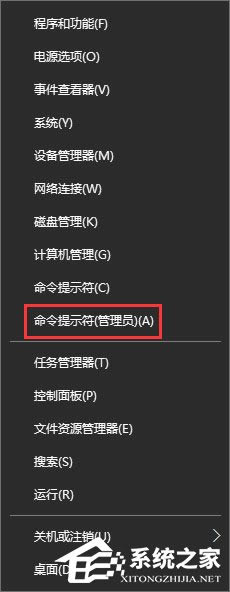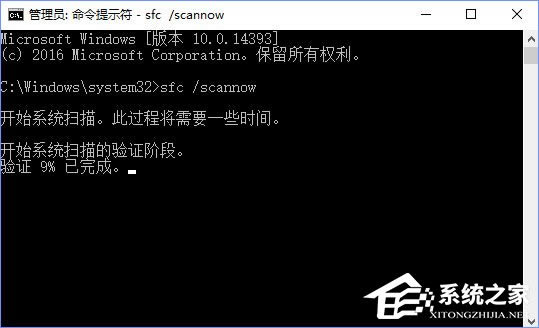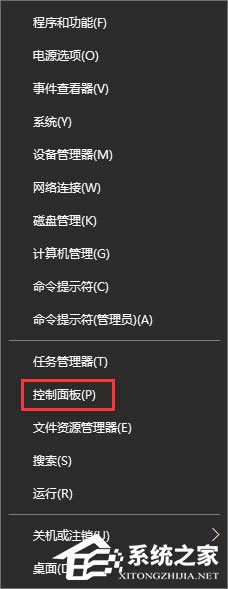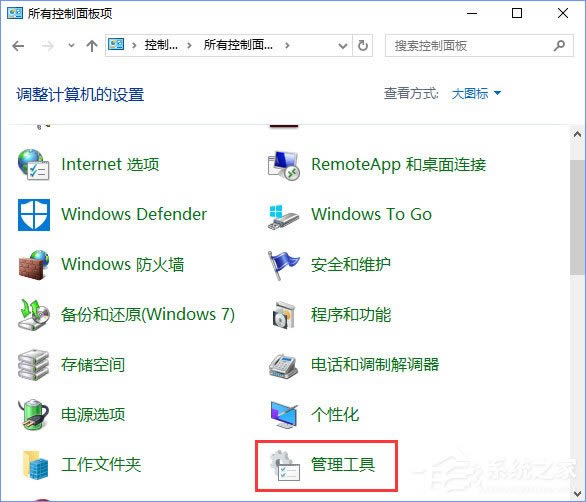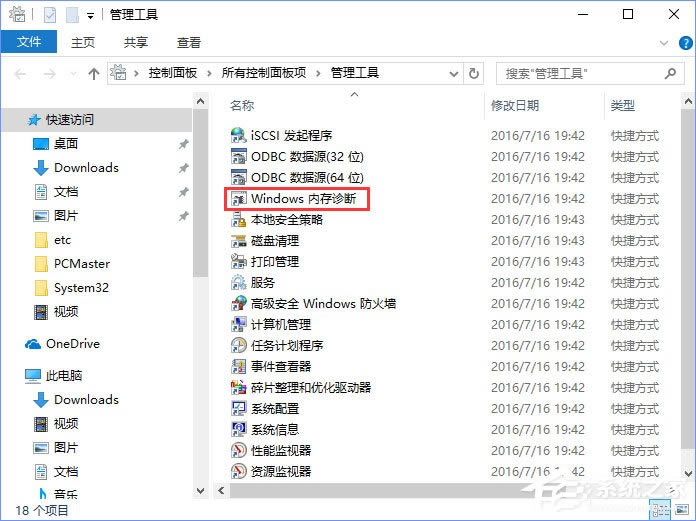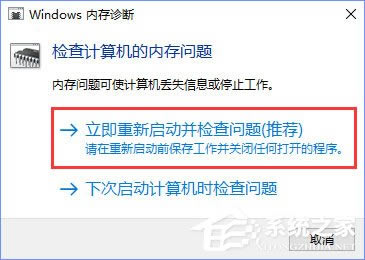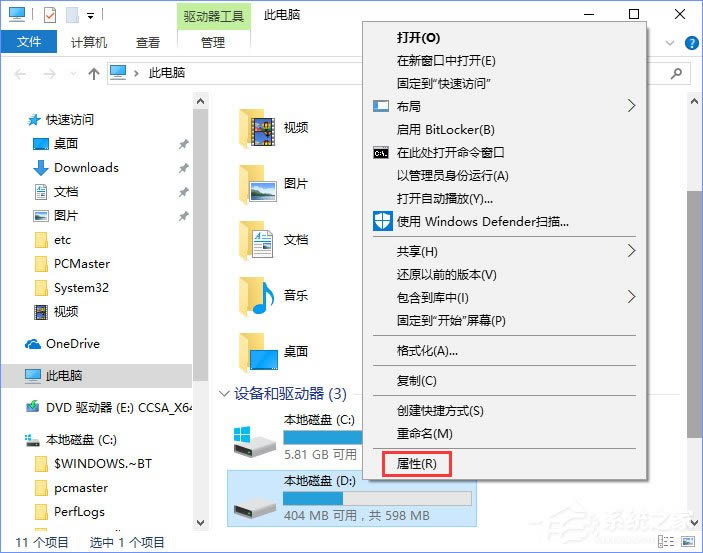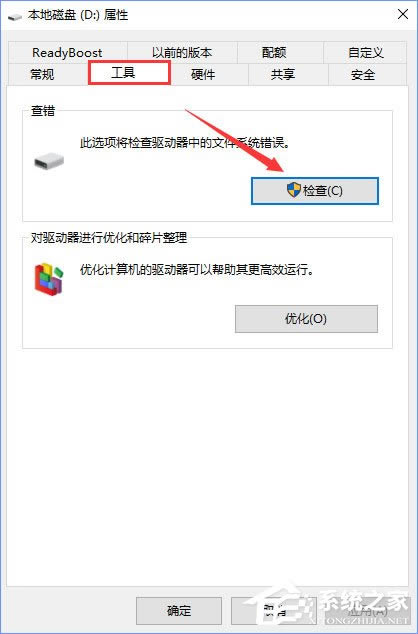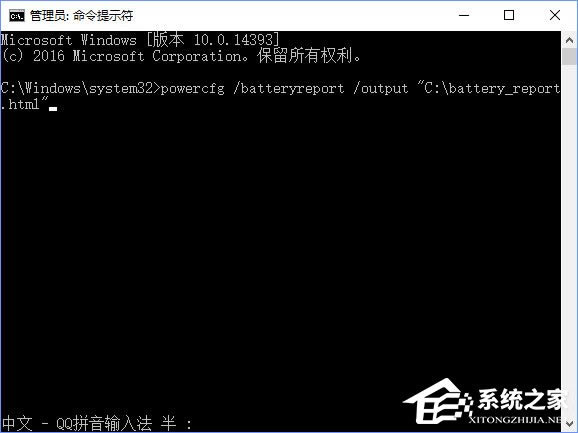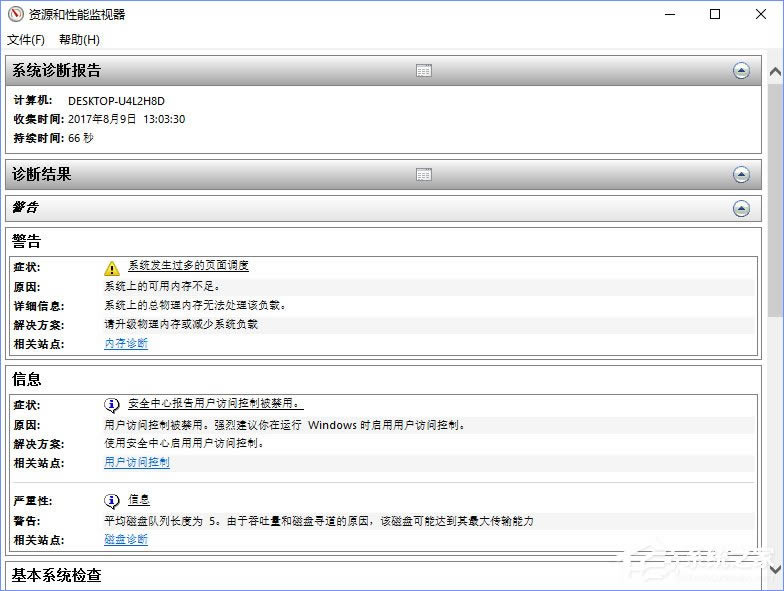- win10系統(tǒng)要求設(shè)置高嗎?詳細(xì)講解
- Win10系統(tǒng)注冊(cè)表?yè)p壞怎樣處理呢?Win1
- Win10怎樣重置1909開(kāi)機(jī)密碼呢?Win
- Win10設(shè)置無(wú)法打開(kāi)怎樣處理?Win10設(shè)
- Win10按W彈出工作區(qū)怎樣處理呢?Win1
- win10電腦重置失敗怎樣處理?win10電
- win10備份C盤(pán)數(shù)據(jù)怎樣設(shè)置?win10備
- win10占用內(nèi)存大怎樣辦?win10內(nèi)存占
- 怎樣優(yōu)化win10虛擬內(nèi)存??jī)?yōu)化win10虛
- win10磁盤(pán)碎片整理要多久?win10磁盤(pán)
- win10怎樣關(guān)閉防火墻?win10關(guān)閉防火
- 技術(shù)編輯研習(xí)win10系統(tǒng)禁用有線網(wǎng)卡的辦法
推薦系統(tǒng)下載分類: 最新Windows10系統(tǒng)下載 最新Windows7系統(tǒng)下載 xp系統(tǒng)下載 電腦公司W(wǎng)indows7 64位裝機(jī)萬(wàn)能版下載
Win10怎樣使用系統(tǒng)自帶的硬件設(shè)備檢測(cè)工具?
發(fā)布時(shí)間:2022-09-19 文章來(lái)源:深度系統(tǒng)下載 瀏覽:
|
Windows 10是美國(guó)微軟公司研發(fā)的跨平臺(tái)及設(shè)備應(yīng)用的操作系統(tǒng)。是微軟發(fā)布的最后一個(gè)獨(dú)立Windows版本。Windows 10共有7個(gè)發(fā)行版本,分別面向不同用戶和設(shè)備。2014年10月1日,微軟在舊金山召開(kāi)新品發(fā)布會(huì),對(duì)外展示了新一代Windows操作系統(tǒng),將它命名為“Windows 10”,新系統(tǒng)的名稱跳過(guò)了這個(gè)數(shù)字“9”。截止至2018年3月7日,Windows 10正式版已更新至秋季創(chuàng)意者10.0.16299.309版本,預(yù)覽版已更新至春季創(chuàng)意者10.0.17120版本 Win10如何使用系統(tǒng)自帶的硬件設(shè)備檢測(cè)工具?在Win10操作系統(tǒng)中,自帶有硬件設(shè)備檢測(cè)工具,當(dāng)我們遇到電腦故障時(shí),可以使用這些檢測(cè)工具來(lái)處理故障。下面小編就來(lái)教大家使用電腦自帶的硬件設(shè)備檢測(cè)工具! 一、自帶系統(tǒng)修復(fù)功能 1、在開(kāi)始菜單上單擊右鍵,選擇【命令提示符(管理員)】;
2、在命令提示符中輸入:sfc /scannow 按下回車鍵,稍等片刻即可開(kāi)始自檢并修復(fù)。
二、無(wú)故藍(lán)屏、自動(dòng)重啟,甚至不能開(kāi)機(jī)的情況一般是由于內(nèi)存引起的,我們可以使用內(nèi)存檢測(cè)工具來(lái)檢測(cè) 1、打開(kāi)“控制面板-管理工具”中找到Windows內(nèi)存診斷 ,打開(kāi)內(nèi)存診斷工具后點(diǎn)擊“立即重新啟動(dòng)并檢查問(wèn)題”,重啟電腦后就會(huì)進(jìn)入自動(dòng)檢測(cè)階段。
2、重啟計(jì)算機(jī)后,分別有第一階段和第二階段,若顯示的是“尚未檢測(cè)到問(wèn)題”,就說(shuō)明內(nèi)存目前工作狀態(tài)是正常的。 三、打開(kāi)文件、程序速度慢,讀盤(pán)慢可能是硬盤(pán)所導(dǎo)致的,我們可以利用硬盤(pán)檢測(cè)工具進(jìn)行檢測(cè) 1、打開(kāi)此電腦,在相應(yīng)的磁盤(pán)盤(pán)符上點(diǎn)擊鼠標(biāo)右鍵,選擇“屬性-工具”后就能開(kāi)始檢查磁盤(pán)是否有錯(cuò)誤。
另外我們還可以通過(guò)命令提示符輸入:CHKDSK X:/F(X代表盤(pán)符)從底層開(kāi)始查錯(cuò)并開(kāi)始修復(fù)過(guò)程。 四、筆記本用戶自檢電池健康 1、以管理員身份運(yùn)行命令提示符,在框中輸入:powercfg /batteryreport /output "C:\battery_report.html"按下回車鍵,等待命令提示:電池使用時(shí)間報(bào)告已保存到XXXX后會(huì)自動(dòng)在系統(tǒng)所在磁盤(pán)盤(pán)符中生成完整的電池使用報(bào)告!
2、然后參考命令提示符中所致路徑打開(kāi)后雙擊報(bào)告文件,顯示電池的基本信息,包括電池設(shè)計(jì)容量、完全充電容量、充電周期,及最近三日電池使用變化曲線、電池續(xù)航預(yù)估值變化等。 五、查看軟件配置、硬件配置、CPU、網(wǎng)絡(luò)流量、磁盤(pán)性能、內(nèi)存信息等信息 1、按下點(diǎn)擊Win+R打開(kāi)運(yùn)行,輸入perfmon /report 點(diǎn)擊確定,稍等片刻,會(huì)提示收集數(shù)據(jù);
2、收據(jù)數(shù)據(jù)完成后,系統(tǒng)完整的各項(xiàng)報(bào)告,并且我們可以看到錯(cuò)誤問(wèn)題并且給出解決錯(cuò)誤問(wèn)題的方案,十分的強(qiáng)大!
以上便是Win10系統(tǒng)自帶硬件設(shè)備檢測(cè)工具的使用方法,不曉得如何使用的伙伴,可以詳細(xì)看看以上文章內(nèi)容。 Windows 10系統(tǒng)成為了智能手機(jī)、PC、平板、Xbox One、物聯(lián)網(wǎng)和其他各種辦公設(shè)備的心臟,使設(shè)備之間提供無(wú)縫的操作體驗(yàn)。 |